【插件技巧】教你用3ds Max碎片插件打造破碎物体(附碎裂神器)
3DSMax配上RayFire,砸碎冰川的特效轻松制作

3DSMax配上RayFire,砸碎冰川的特效轻松制作冰块在碎裂的过程中,会产生比较细长的碎片,与大家平常看到的块状碎片不同。
因此,我们在使用RayFire破碎插件进行砸碎冰块效果制作时,不能简单地使用一些常规的破碎类型。
RayFire木碎型破碎法可为用户制作出细长的碎片,适合用于砸碎冰块效果的制作。
RayFire木碎型破碎法有两种,分别是ProBoolean 木碎型破碎法与Voronoi木碎型破碎法。
小编建议大家使用Voronoi 木碎型破碎法,其木碎效果比ProBoolean更好。
图1:RayFire制作砸碎冰川的效果一、添加破碎效果为了制作出砸碎冰块的效果,小编创建了三个“大冰块”,并在其中一个大冰块的正上方创建了一个椎体作为尖锐物。
这里需要注意的是,尖锐物必须位于其中一座大冰块的正上方,才能达到砸碎冰块的效果。
然后打开RayFire的对象面板,将三个大冰块添加为动态对象,以便后续为其添加相同的破碎效果。
图2:添加大冰块为动态对象然后,打开RayFire破碎面板,将破碎类型设置为Voronoi木碎型破碎法,并将裂痕延伸线条设置为Z轴,将延伸值调整为80。
为什么设置为80呢?因为设置为90时,破碎线条会呈现笔直的状态,看起来相当不自然,而80刚好具备细长裂痕的同时,又不会显得过于笔直。
图3:添加木碎破碎效果然后,为了让大冰块在撞击时产生破碎效果,小编将大冰块碎片都设置为休眠对象。
具体操作如图4所示,单击动态对象面板的菜单按钮(Menu),选择其中的“发送到休眠清单(Send to Sleeping list)”选项,即可将所有的冰块碎片设置为休眠对象。
图4:大冰块碎片设置为休眠对象二、设置撞击物状态完成大冰块的状态及破碎效果设置后,就可以进一步为尖锐物设置状态。
如图5所示,小编将尖锐物设置为动态对象,使其具有重力的作用,并将其材质设置为冰块。
图5:设置尖锐物为动态对象然后,在对象面板的材质设置中,将冰块的密度调高,使其具有更大的冲击力。
实用的3Dmax插件推荐与使用技巧

实用的3Dmax插件推荐与使用技巧3D Max是一种专业的三维建模和动画软件,它提供了许多实用的插件,可以帮助用户更高效地进行工作。
本文将推荐一些常用的3D Max插件,并提供相关的使用技巧。
一、V-Ray插件V-Ray是一款强大的渲染引擎,可以为3D Max提供高质量的渲染效果。
以下是使用V-Ray插件的步骤和技巧:步骤:1. 在3D Max中安装V-Ray插件。
2. 在材质编辑器中选择V-Ray材质,并进行相关设置,如颜色、反射率等。
3. 调整光源设置,包括天光、太阳光等。
4. 设置场景中的相机参数,如焦距、景深等。
5. 调整渲染设置,如分辨率、采样率等。
6. 点击渲染按钮,生成渲染图像。
技巧:- 使用V-Ray Frame Buffer可以更好地控制渲染结果,包括色调映射、曝光调整等。
- 通过使用V-Ray Proxy可以有效地管理复杂场景中的高细节模型,减少系统负荷。
- 利用V-Ray骨骼插件可以实现更真实的角色动画效果,提高渲染质量。
二、Forest Pack插件Forest Pack是一款用于生成大规模自然环境的插件,可以快速创建树木、植被等复杂场景。
以下是使用Forest Pack插件的步骤和技巧:步骤:1. 在3D Max中安装Forest Pack插件。
2. 导入树木、植被模型,并进行相关设置,如分布密度、倾斜角度等。
3. 调整分发参数,包括随机化、碰撞检测等。
4. 添加细节物体,如树叶、花朵等,增加场景真实感。
5. 进行渲染设置,并点击渲染按钮生成渲染图像。
技巧:- 使用辅助线和区域工具可以更准确地控制植被分布范围。
- 利用曲线分布功能可以创建更自然的植物布局。
- 结合V-Ray渲染引擎,调整材质设置和光照效果,提升渲染质量。
三、FumeFX插件FumeFX是一款用于模拟火焰、烟雾等效果的插件,可以创建逼真的流体动画。
以下是使用FumeFX插件的步骤和技巧:步骤:1. 在3D Max中安装FumeFX插件。
3dmaxs插件rayfire中文学习手册
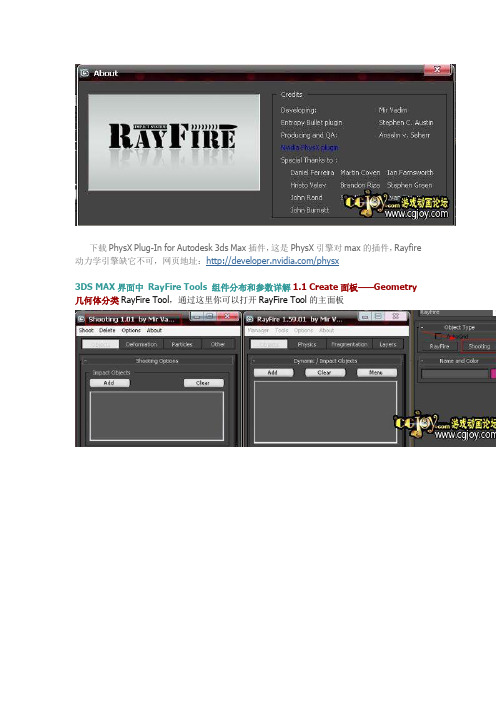
下载PhysX Plug-In for Autodesk 3ds Max插件,这是PhysX引擎对max的插件,Rayfire 动力学引擎缺它不可,网页地址:/physx3DS MAX界面中RayFire Tools 组件分布和参数详解1.1 Create面板——Geometry 几何体分类RayFire Tool,通过这里你可以打开RayFire Tool的主面板首先,因本人好久没怎么用Rayfire破碎工具,好像从1.46版本shooting就从原来的插件中给擦除掉了,因此,好多人去官网讨说法,官方说,后续的版本会更新进来,现在大家看到shooting从1.58就单独的为其设置个卷展览界面。
这点做的还是不错的。
也强化添加了很多功能。
1.2 Create面板——Helpers辅助物体分类RayFire Tool,通过这里你可以访问RayFire 两个动力学辅助物体,RF_PhysX以及RF_Bomb。
一个用于动画使用PhysX引擎时动画PhysX的参数,一个用于动力学模拟时作为炸弹,计算爆炸效果。
菜单栏这里就不多介绍了。
1.57版本中菜单栏第一个Execution这个功能不在菜单栏中出现,重点看下各个控制组.Objects Dynamic/Impact Objects(动态/影响物体)在这个卷展览可以定义动态/影响对象。
动态对象是几何对象您希望模拟、碎片或拆除。
您可以使用动画动态对象,在本例中物理运算引擎将物体的初始速度在模拟开始框架和继续它。
所以,如果你想把抛出对象就得当对象移动时开始模拟注意,每次当你片段或拆除动态对象,RayFire创建动态对象的副本,隐藏原始对象和使用副本作为模拟。
当你删除模拟层通过交互层通道,RayFire删除对象从选定的层和取消隐藏原始对象。
如果你不需要在原始的动态对象,您可以删除它们选择“删除所有原始对象”在工具菜单。
工作列表每个列表的RayFire工具有三个按钮:添加、清除和菜单。
3Dmax特效制作教程:制作震撼的爆炸与碎裂效果

3Dmax特效制作教程:制作震撼的爆炸与碎裂效果引言:3D制作技术在电影、游戏和动画行业中扮演着重要角色。
其中,爆炸和碎裂效果是制作逼真、震撼的场景必不可少的元素。
本文将详细介绍使用3Dmax软件制作震撼的爆炸和碎裂效果的步骤和技巧。
以下是制作爆炸和碎裂效果的步骤:步骤一:准备工作1. 打开3Dmax软件,并创建一个新的场景。
2. 导入需要进行爆炸和碎裂效果制作的模型。
步骤二:制作爆炸效果1. 选用合适的火焰和烟雾贴图作为爆炸效果的基础素材。
2. 将贴图应用到一个球体上,用以表示爆炸中心。
3. 调整贴图的大小、颜色和透明度,使其看起来更加逼真。
4. 利用“布尔”工具将物体切割为碎片状,模拟爆炸时的破裂效果。
5. 为爆炸的碎片添加火焰和烟雾效果,使其更加真实和壮观。
步骤三:制作碎裂效果1. 创建一个模拟爆炸碎片的模型,可以使用多边形建模工具或者载入现成的模型。
2. 使用分割工具将模型切割成不同的碎片,注意确保每个碎片之间有足够的间隔。
3. 调整碎片的大小、形状和角度,使其看起来更加逼真。
4. 为碎裂的表面添加纹理和材质,增加细节和真实感。
5. 设置碎片的运动路径和速度,模拟物体爆炸后的飞散效果。
步骤四:调整和优化效果1. 观察整体效果,根据需要适当调整爆炸和碎裂效果的参数。
2. 调整光照和阴影效果,使场景更加真实和动态。
3. 添加音效,为场景增添真实感和冲击力。
4. 优化场景的渲染设置,确保渲染结果的质量达到要求。
5. 导出渲染后的动画或图像,保存并使用于电影、游戏或动画等项目中。
结论:通过按照上述步骤和技巧进行操作,我们可以使用3Dmax软件制作出震撼的爆炸和碎裂效果。
这些效果可以应用于电影、游戏和动画等领域,为场景增添真实感和冲击力。
希望本文的教程能够帮助读者更好地掌握制作震撼特效的技巧和方法。
用Rayfire创建房屋坍塌效果3ds Max插件Rayfire的应用

用Rayfire创建房屋坍塌效果3ds Max插件Rayfire的应用杨维桢
【期刊名称】《数字娱乐技术》
【年(卷),期】2011(000)002
【摘要】本文将通过3ds Max的破碎插件Rayfire制作一个房屋坍塌的效果。
Rayfire基于使显卡物体加速的方式来模拟刚体的解算.可以用它快递地创建出爆炸.坍塌等效果。
【总页数】5页(P114-118)
【作者】杨维桢
【作者单位】重庆师范大学
【正文语种】中文
【中图分类】TP391.41
【相关文献】
1.3DSMAX软件应用之动画插件 [J], 钱建春;
2.运用3ds Max插件FumeFX.和渲染器krakator制作水墨拖尾效果 [J], 吴晓明
3.3ds Max变换控制器关键帧动画数据输出Point Cache探讨——Marvelous Designer和3ds Max布料效果应用 [J], 许伟
4.3DS MAX闪电插件的灵活应用 [J], 陈春
5.利用3DS MAX外部插件制作火焰效果 [J], 穆刚
因版权原因,仅展示原文概要,查看原文内容请购买。
3dmax与Rayfire制作物体摔碎
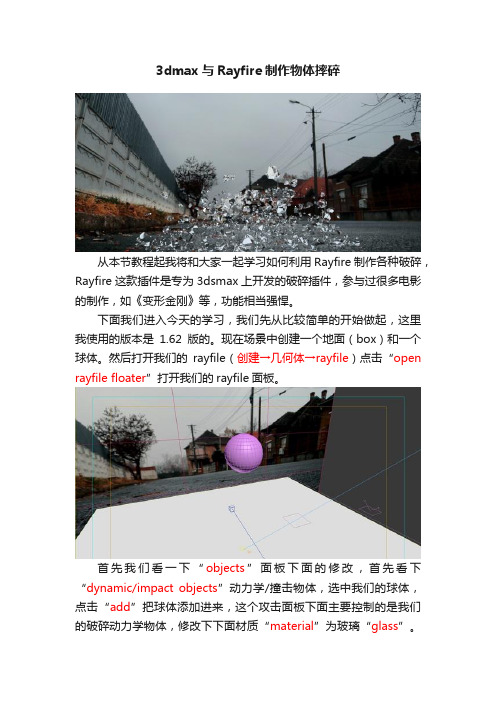
3dmax与Rayfire制作物体摔碎从本节教程起我将和大家一起学习如何利用Rayfire制作各种破碎,Rayfire这款插件是专为3dsmax上开发的破碎插件,参与过很多电影的制作,如《变形金刚》等,功能相当强悍。
下面我们进入今天的学习,我们先从比较简单的开始做起,这里我使用的版本是1.62版的。
现在场景中创建一个地面(box)和一个球体。
然后打开我们的rayfile(创建→几何体→rayfile)点击“open rayfile floater”打开我们的rayfile面板。
首先我们看一下“objects”面板下面的修改,首先看下“dynamic/impact objects”动力学/撞击物体,选中我们的球体,点击“add”把球体添加进来,这个攻击面板下面主要控制的是我们的破碎动力学物体,修改下下面材质“material”为玻璃“glass”。
接下来,把我们创建的地面添加进静态动力学“static/kinematic objects”里面,同样修改下材质“material”为混泥土“concrete”。
修改材质的预设能快速的定义物体的物理属性,如弹力,摩擦力等。
然后我们看一下碎片“Fragmentation”工具面板,这里我们至简单的定义一下它破碎的类型“Fragmentation type”为“voronol Uniform”,然后设置一下碎片色数量“iterations”,这里我设置的是“300”,如果你需要多的碎片,那么可以多设一些。
然后我们来开一下物理选项“Physical”面板,这里面需要进行简单的设置主要是针对你要模拟的时间长短进行设置,找到破碎属性“demolition properties”卷展览,激活交互式破碎,这样做的目的是为了让球体撞击地面的时候在产生破碎效果。
设置完成后我们点击“physical options”下的“back”结算,结算完成看下效果,我们会发现主题破碎效果有了,但是少了很多的细节,下面我们用“PF粒子流”来为其添加细节。
3dsMax插件RayFire制作爆炸破碎特效

爆炸破碎特效是影视动画中常见的镜头同时也是制作中的难点之一,而3ds Max破碎插件RayFire和烟火插件FumeFX正是解决这一难题的有力工具,今天模型云君就将工作中的经验教训总结整理出来,希望能够对正在动画道路上坚持前行的朋友有所帮助。
一、建模阶段的注意事项1、需要进行破碎的模型必须严格按照物体的真实结构进行制作;比如房屋的墙壁要有一定的厚度;汽车除了要有钢板的厚度以外,轮毂、座椅、底盘乃至后备箱(两厢车除外)都要分开制作,否则就会看到房子或者汽车“像石雕一样炸开!”2、每一个物体以“名称+编号”的格式进行命名,而不要用3ds Max的默认名称,尤其是在面对“每栋楼有30层,每层有30个窗户”的时候;3、认真研究分镜表,确定模型的主次结构;比如表现“一颗炮弹击中仓库的屋顶”,就要将建筑的各个立柱(如果有的话)和窗户等分开制作,在RayFire中将距离爆炸点近的物体细分值调高,离爆炸点远的物体细分值调低,以提高画面的真实感。
4、尽量将模型面数控制到最低;如果您的电脑配置跟我的差不多:INTEL酷睿7200/2G内存/500G硬盘,那就老老实实省着过吧!场景模型:二、灯光和材质灯光选用VRay光源(室内是面光源,室外是球形光源),渲染器自然也是VRay,VRay的灯光效果不错,调节也很方便,只需要调节尺寸大小、倍增器数值和颜色即可。
屋顶贴图:三、用“吃火锅”来理解RayFireRayFire界面1、界面构成Objects(物体面板) Physics(物理面板)Fragmentation(碎片面板)Layers(图层面板)2、常用功能Dynamic/Impact Objects(动态/碰撞物体) Static&Kinematic Objects(静态/运动物体) Sleeping Objects(睡眠物体) Fragmentation Options(碎片选项)Physical Options(物理选项)仅从字面上就不难理解:Dynamic/Impact Objects是主动发生运动的物体,Static&Kinematic Objects是不会发生运动的物体,Sleeping Objects是处于睡眠状态、在受到外力撞击才会发生运动的物体。
讲解3dsmax动力学刚体、运动学刚体制作巧克力球碰碎动画
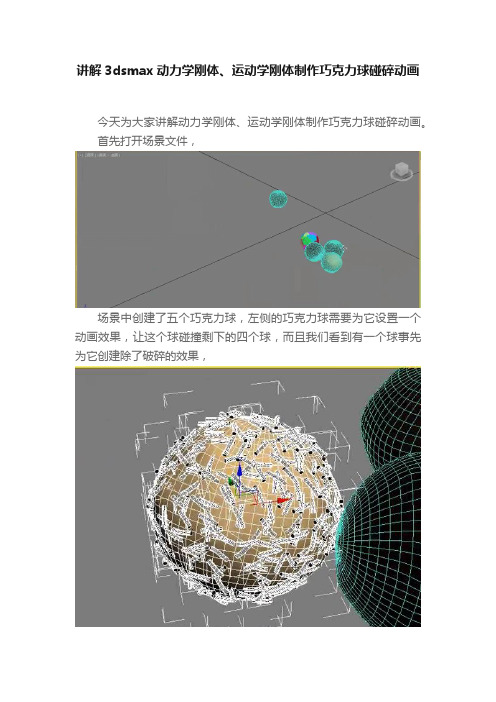
讲解3dsmax动力学刚体、运动学刚体制作巧克力球碰碎动画今天为大家讲解动力学刚体、运动学刚体制作巧克力球碰碎动画。
首先打开场景文件,场景中创建了五个巧克力球,左侧的巧克力球需要为它设置一个动画效果,让这个球碰撞剩下的四个球,而且我们看到有一个球事先为它创建除了破碎的效果,这个破碎的效果应用了破碎插件,来模拟制作出一个球体分几个部分,这样第一个球碰撞到这个物体时,就会出现击碎的效果。
我们就要为第一个球设置动画,选择这个球,然后打开自动关键点,将时间线拖动到第0帧,然后保持它目前的状态,然后时间线拖动到20帧,然后移动这个球的位置,将它移动到所有球的下方,目的是为了让它产生击打的动画,然后拖动时间线,看目前的状态。
我们主要目的是为了击打要破碎的球。
我们的路径中会碰撞到这个球,我们可以看到这个球已经满足这个要求了。
虽然在20帧的时候,这个球已经到达了所有球的底部,但是不太真实,一会我们可以设置在20帧之前就到达底部。
我们再点击左侧已经有动画的那个球,将它进行设置,我们调出动力学菜单,由于它是运动的,我们要设置为动力学刚体。
设置完成以后,我们单击左侧的按钮,然后进入第三栏,叫做多对象编辑器,需要勾选直到帧,刚才设置的20帧就到达了球体的下方,所以我们想让它在第12帧的时候就完整,我们设置12,这样就设置完成了,其它的物体要参与碰撞,所以需要选择其它的巧克力球,将它设置为动力学刚体,设置完成,这时候要注意一点,假如这个要单击预览的时候,会发现一个问题,巧克力球预先设置的是破碎的效果,所以在没有碰撞之前,自然受到重力的影响也会产生自由下落,所以没有击打之前就已经破碎了,所以我们需要将它设置为睡眠模式参与动画,然后设置到碰撞之前,它是睡眠模式,处于静止状态,一旦碰撞到以后,开始产生碎裂,所以我们要再次单击左侧按钮,进入到第三个选项,勾选在睡眠模式中启用,这时候再次单击预览,可以看到在碰撞之前,右侧的四个球是始终保持精致的,一旦碰撞到它的时候,它就从睡眠模式中被唤醒。
3Dmax破碎特效制作技巧:打造震撼场面
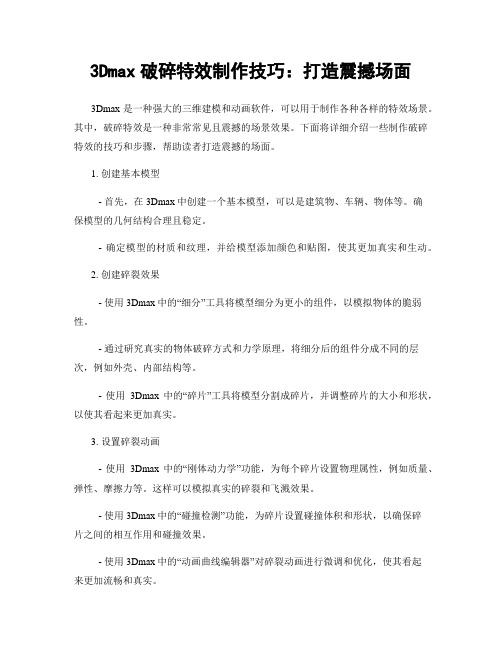
3Dmax破碎特效制作技巧:打造震撼场面3Dmax是一种强大的三维建模和动画软件,可以用于制作各种各样的特效场景。
其中,破碎特效是一种非常常见且震撼的场景效果。
下面将详细介绍一些制作破碎特效的技巧和步骤,帮助读者打造震撼的场面。
1. 创建基本模型- 首先,在3Dmax中创建一个基本模型,可以是建筑物、车辆、物体等。
确保模型的几何结构合理且稳定。
- 确定模型的材质和纹理,并给模型添加颜色和贴图,使其更加真实和生动。
2. 创建碎裂效果- 使用3Dmax中的“细分”工具将模型细分为更小的组件,以模拟物体的脆弱性。
- 通过研究真实的物体破碎方式和力学原理,将细分后的组件分成不同的层次,例如外壳、内部结构等。
- 使用3Dmax中的“碎片”工具将模型分割成碎片,并调整碎片的大小和形状,以使其看起来更加真实。
3. 设置碎裂动画- 使用3Dmax中的“刚体动力学”功能,为每个碎片设置物理属性,例如质量、弹性、摩擦力等。
这样可以模拟真实的碎裂和飞溅效果。
- 使用3Dmax中的“碰撞检测”功能,为碎片设置碰撞体积和形状,以确保碎片之间的相互作用和碰撞效果。
- 使用3Dmax中的“动画曲线编辑器”对碎裂动画进行微调和优化,使其看起来更加流畅和真实。
4. 添加粒子效果- 使用3Dmax中的“粒子系统”功能,添加烟雾、火花、碎片等粒子效果,以增强破碎特效的真实感和冲击力。
- 调整粒子的颜色、大小、速度等参数,使其与破碎特效场景相匹配。
5. 设置摄像机和光照- 在3Dmax中设置合适的摄像机角度和移动路径,以捕捉和展示破碎特效的震撼场面。
- 调整光照和阴影效果,以增强破碎特效的视觉冲击力和真实感。
6. 渲染和输出- 使用3Dmax中的渲染器,如V-Ray或Arnold,对场景进行渲染,以获得高质量的图像和视频输出。
- 调整渲染设置,如分辨率、帧率、阴影质量等,以满足输出需求。
- 导出或保存渲染结果到所需的图像或视频格式中,以便后续处理和使用。
3dsMax 动力学破碎插 RayFire 新功能“Rayfire voxels”
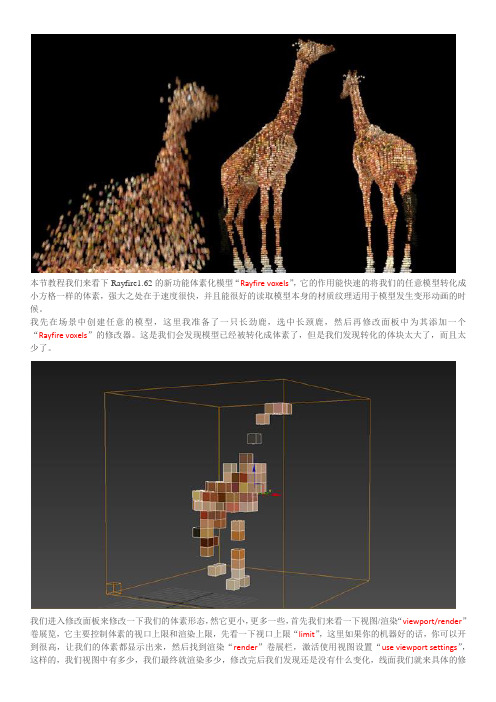
本节教程我们来看下Rayfire1.62的新功能体素化模型“Rayfire voxels”,它的作用能快速的将我们的任意模型转化成小方格一样的体素,强大之处在于速度很快,并且能很好的读取模型本身的材质纹理适用于模型发生变形动画的时候。
我先在场景中创建任意的模型,这里我准备了一只长劲鹿,选中长颈鹿,然后再修改面板中为其添加一个“Rayfire voxels”的修改器。
这是我们会发现模型已经被转化成体素了,但是我们发现转化的体块太大了,而且太少了。
我们进入修改面板来修改一下我们的体素形态,然它更小,更多一些,首先我们来看一下视图/渲染“viewport/render”卷展览,它主要控制体素的视口上限和渲染上限,先看一下视口上限“limit”,这里如果你的机器好的话,你可以开到很高,让我们的体素都显示出来,然后找到渲染“render”卷展栏,激活使用视图设置“use viewport settings”,这样的,我们视图中有多少,我们最终就渲染多少,修改完后我们发现还是没有什么变化,线面我们就来具体的修改一下细节。
下面我们来修改一下细节,首先找到体素“voxels”卷展览,找到体素大小和体素间隔“voxels size”“voxels spacing”,这两个主要控制着体素的大小和体素之间的间隔,我们可以通过调节它们来增加体素的数量和间距。
调整完毕我们会发现体素太均匀了,我们让他产生点变化,首先进入旋转“rotation”卷展览,勾选起对其到面“align to face”,这样体素就会对其到我们面的发现方向了,会随模型面的斜率产生旋转。
接下来找到缩放“scale”,调节下面的随机大小“randomize”,调节完后我们就能够得到一个比较好的体素模型了。
如果我们希望把体素转化为多边形的话,我们找到导入“export”卷展览,这里有三种导入模式“single mesh”,这个是将所有体素转化为一个多边形物体,“mesh per voxel”,把每个体素单独导出成一个多边形;“point cloud”点云方式。
3Dmax物体破碎与碎片效果制作教程:打造真实破碎效果
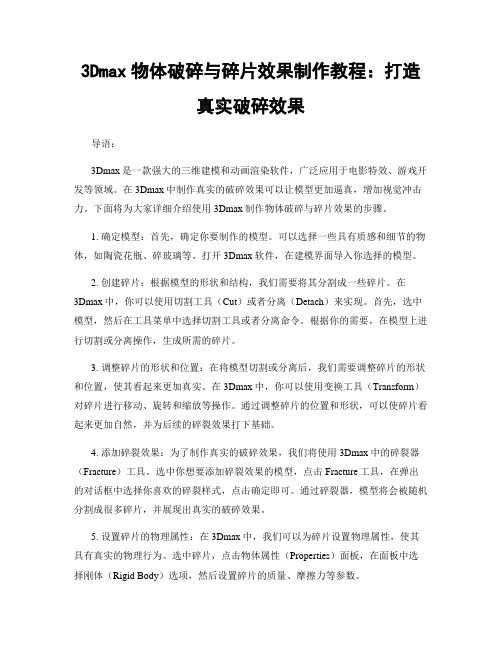
3Dmax物体破碎与碎片效果制作教程:打造真实破碎效果导语:3Dmax是一款强大的三维建模和动画渲染软件,广泛应用于电影特效、游戏开发等领域。
在3Dmax中制作真实的破碎效果可以让模型更加逼真,增加视觉冲击力。
下面将为大家详细介绍使用3Dmax制作物体破碎与碎片效果的步骤。
1. 确定模型:首先,确定你要制作的模型。
可以选择一些具有质感和细节的物体,如陶瓷花瓶、碎玻璃等。
打开3Dmax软件,在建模界面导入你选择的模型。
2. 创建碎片:根据模型的形状和结构,我们需要将其分割成一些碎片。
在3Dmax中,你可以使用切割工具(Cut)或者分离(Detach)来实现。
首先,选中模型,然后在工具菜单中选择切割工具或者分离命令。
根据你的需要,在模型上进行切割或分离操作,生成所需的碎片。
3. 调整碎片的形状和位置:在将模型切割或分离后,我们需要调整碎片的形状和位置,使其看起来更加真实。
在3Dmax中,你可以使用变换工具(Transform)对碎片进行移动、旋转和缩放等操作。
通过调整碎片的位置和形状,可以使碎片看起来更加自然,并为后续的碎裂效果打下基础。
4. 添加碎裂效果:为了制作真实的破碎效果,我们将使用3Dmax中的碎裂器(Fracture)工具。
选中你想要添加碎裂效果的模型,点击Fracture工具,在弹出的对话框中选择你喜欢的碎裂样式,点击确定即可。
通过碎裂器,模型将会被随机分割成很多碎片,并展现出真实的破碎效果。
5. 设置碎片的物理属性:在3Dmax中,我们可以为碎片设置物理属性,使其具有真实的物理行为。
选中碎片,点击物体属性(Properties)面板,在面板中选择刚体(Rigid Body)选项,然后设置碎片的质量、摩擦力等参数。
6. 添加碎片的动画效果:为了使碎片具有动态的效果,我们要为其添加一些动画。
在3Dmax中,你可以使用动画工具(Keyframe Animation)对碎片进行移动、旋转和变形等操作,并设置关键帧。
图文教程:3dmax爆破插件Rayfire tool
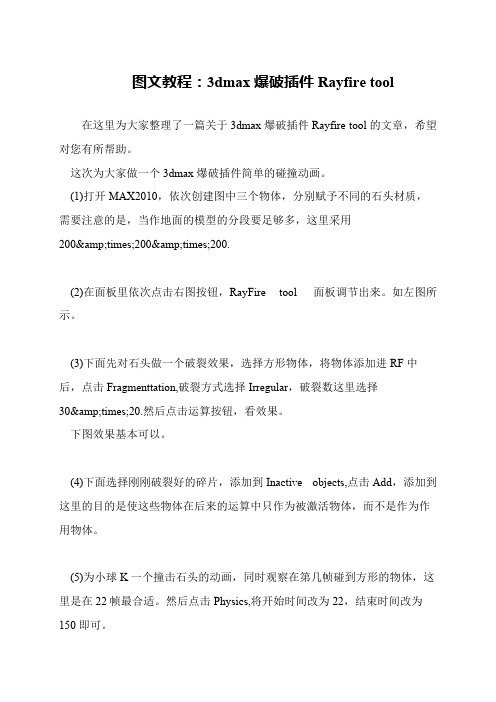
图文教程:3dmax爆破插件Rayfire tool
在这里为大家整理了一篇关于3dmax爆破插件Rayfire tool的文章,希望对您有所帮助。
这次为大家做一个3dmax爆破插件简单的碰撞动画。
(1)打开MAX2010,依次创建图中三个物体,分别赋予不同的石头材质,需要注意的是,当作地面的模型的分段要足够多,这里采用
200×200×200.
(2)在面板里依次点击右图按钮,RayFire tool 面板调节出来。
如左图所示。
(3)下面先对石头做一个破裂效果,选择方形物体,将物体添加进RF中后,点击Fragmenttation,破裂方式选择Irregular,破裂数这里选择
30×20.然后点击运算按钮,看效果。
下图效果基本可以。
(4)下面选择刚刚破裂好的碎片,添加到Inactive objects,点击Add,添加到这里的目的是使这些物体在后来的运算中只作为被激活物体,而不是作为作用物体。
(5)为小球K一个撞击石头的动画,同时观察在第几帧碰到方形的物体,这里是在22帧最合适。
然后点击Physics,将开始时间改为22,结束时间改为150即可。
地面坍塌—TP二次破碎的高级运用

地面坍塌—TP二次破碎的高级运用前言如图所示,本次教程将会教会大家如何用3DMAX强大的粒子插件TP (ThinkingParticle)制作地面坍塌的特效。
就特效而言,破碎无疑是非常常见的效果。
而高级的破碎特效除了动力学控制之外还需要高级的程序化控制才能完成。
而TP是目前最主流的破碎特效制作插件,它正好兼得完善的动力学设置及灵活的程序化节点。
使用TP制作破碎往往能让艺术家随心所欲的控制动画并且得到惊艳的视觉效果。
这里我们将从基础入手,一步一步带领大家实现如图的特效效果。
思路就特效制作而言,思路尤其重要。
制作破碎的方法很多,但思路大致相同。
那么本次案例我们可以粗略的把咱们的制作思路归纳为:一次破碎—转组—二次破碎。
通过下图可以更加明确咱们的制作意图:蓝色粒子为一次破碎的碎块,咱们通过某种条件可以让其转组为红色粒子,接着红色粒子再通过特定的条件破碎成为黄色碎块。
这就是二次破碎。
也是本次教程的难点与核心。
本次教程主要就是通过这个案例教会大家TP中二次破碎的高级运用。
一次破碎→转组→二次破碎步骤首先选择模型进行一次破碎,这里方法有很多。
咱们就使用最常用的一种,使用RayFire Voronoi修改器,如下图所示,点击fragment,修改点数量确定一次破碎的效果。
模型;然后使用fragment节点分离模型。
如下图所示,注意勾线相应选项。
这里我们把一次破碎的粒子放入“bb”这个组,并把颜色设置为蓝色,方便后面做转组观察效果。
接着我们来设置转组的条件。
同样的方法很多。
那么我这里使用一个相对讨巧的方法。
我们在顶视图画一根曲线,再创建一个point作为辅助物体制作路径动画。
然后回到TP中让point发射粒子,并放入“dump”组中。
如下图所示,我们就可以得到一个沿路径发射粒子拖尾的效果。
我们就用这个“dump”粒子作为我们一次碎块转组的条件,使用PPassAB节点让靠近“dump”粒子的“bb”粒子转组成为“active”组的粒子,并且颜色设置为红色。
RayFire制作茶壶自由落体并撞击地面的效果
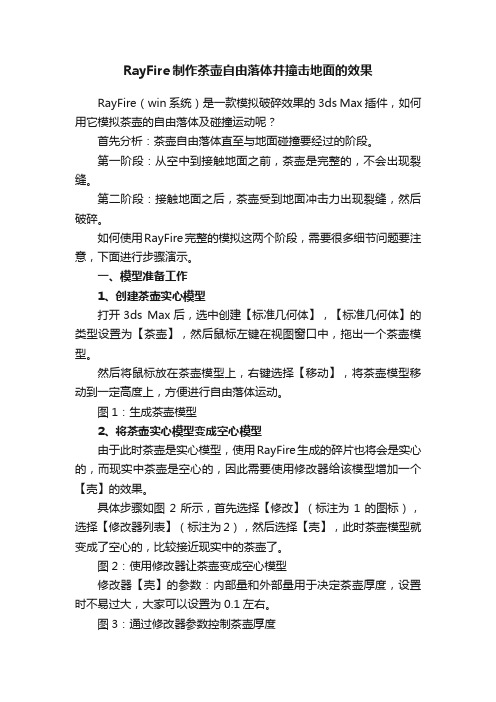
RayFire制作茶壶自由落体并撞击地面的效果RayFire(win系统)是一款模拟破碎效果的3ds Max插件,如何用它模拟茶壶的自由落体及碰撞运动呢?首先分析:茶壶自由落体直至与地面碰撞要经过的阶段。
第一阶段:从空中到接触地面之前,茶壶是完整的,不会出现裂缝。
第二阶段:接触地面之后,茶壶受到地面冲击力出现裂缝,然后破碎。
如何使用RayFire完整的模拟这两个阶段,需要很多细节问题要注意,下面进行步骤演示。
一、模型准备工作1、创建茶壶实心模型打开3ds Max后,选中创建【标准几何体】,【标准几何体】的类型设置为【茶壶】,然后鼠标左键在视图窗口中,拖出一个茶壶模型。
然后将鼠标放在茶壶模型上,右键选择【移动】,将茶壶模型移动到一定高度上,方便进行自由落体运动。
图1:生成茶壶模型2、将茶壶实心模型变成空心模型由于此时茶壶是实心模型,使用RayFire生成的碎片也将会是实心的,而现实中茶壶是空心的,因此需要使用修改器给该模型增加一个【壳】的效果。
具体步骤如图2所示,首先选择【修改】(标注为1的图标),选择【修改器列表】(标注为2),然后选择【壳】,此时茶壶模型就变成了空心的,比较接近现实中的茶壶了。
图2:使用修改器让茶壶变成空心模型修改器【壳】的参数:内部量和外部量用于决定茶壶厚度,设置时不易过大,大家可以设置为0.1左右。
图3:通过修改器参数控制茶壶厚度二、使用RayFire生成相应的动画1、生成动画前的设置打开RayFire,选择茶壶模型,在物体(Object)选项卡中,选择添加(Add)到动力学物体(Dynamic Objects)。
图4:添加到动力学物体在RayFire的碎片(Fragment)选项卡中,首先设置碎片类型为【ProBoolean – Uniform】,然后点击【Fragment】生成碎片。
图5:生成碎片模型在RayFire的物理学(Physics)选项卡中,找到碰撞公差(Collision tolerance)选项,适当增大数值(如果碰撞公差数值为0,茶壶会在未接触地面之前破碎)。
利用倾斜物体,制作石块滚落导致的部分破碎效果
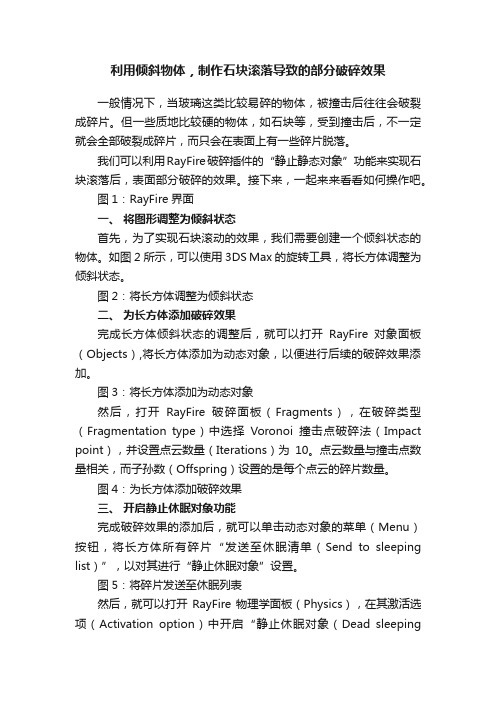
利用倾斜物体,制作石块滚落导致的部分破碎效果一般情况下,当玻璃这类比较易碎的物体,被撞击后往往会破裂成碎片。
但一些质地比较硬的物体,如石块等,受到撞击后,不一定就会全部破裂成碎片,而只会在表面上有一些碎片脱落。
我们可以利用RayFire破碎插件的“静止静态对象”功能来实现石块滚落后,表面部分破碎的效果。
接下来,一起来来看看如何操作吧。
图1:RayFire界面一、将图形调整为倾斜状态首先,为了实现石块滚动的效果,我们需要创建一个倾斜状态的物体。
如图2所示,可以使用3DS Max的旋转工具,将长方体调整为倾斜状态。
图2:将长方体调整为倾斜状态二、为长方体添加破碎效果完成长方体倾斜状态的调整后,就可以打开RayFire对象面板(Objects),将长方体添加为动态对象,以便进行后续的破碎效果添加。
图3:将长方体添加为动态对象然后,打开RayFire破碎面板(Fragments),在破碎类型(Fragmentation type)中选择Voronoi撞击点破碎法(Impact point),并设置点云数量(Iterations)为10。
点云数量与撞击点数量相关,而子孙数(Offspring)设置的是每个点云的碎片数量。
图4:为长方体添加破碎效果三、开启静止休眠对象功能完成破碎效果的添加后,就可以单击动态对象的菜单(Menu)按钮,将长方体所有碎片“发送至休眠清单(Send to sleeping list)”,以对其进行“静止休眠对象”设置。
图5:将碎片发送至休眠列表然后,就可以打开RayFire物理学面板(Physics),在其激活选项(Activation option)中开启“静止休眠对象(Dead sleepingobjects)”功能。
该功能可以确保物体受到碰撞时,保持“碎而不散”的效果。
为了让一些碎片在撞击后出现掉落效果,可以将“激活物体偏移量”调整为5。
这样设置后,当碎片撞击后偏移原来位置超过5个单位(3DS Max默认的单位,如厘米)后就会激活休眠对象,使其出现掉落的效果。
【插件技巧】教你用3dsMax碎片插件打造破碎物体(附碎裂神器)
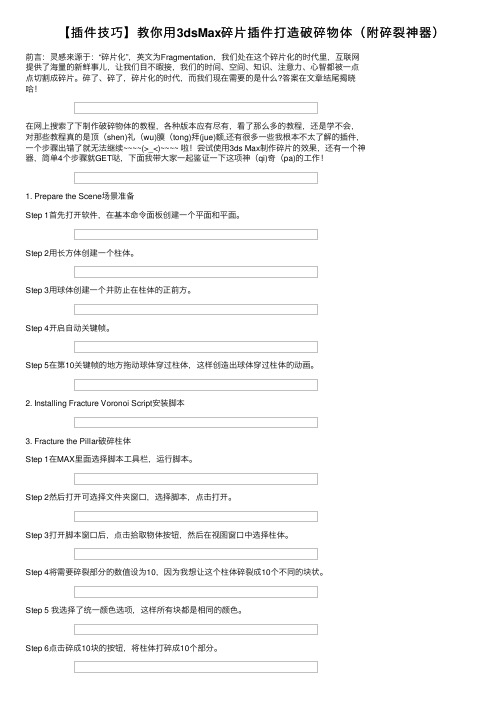
【插件技巧】教你⽤3dsMax碎⽚插件打造破碎物体(附碎裂神器)前⾔:灵感来源于:“碎⽚化”,英⽂为Fragmentation,我们处在这个碎⽚化的时代⾥,互联⽹提供了海量的新鲜事⼉,让我们⽬不暇接,我们的时间、空间、知识、注意⼒、⼼智都被⼀点点切割成碎⽚。
碎了、碎了,碎⽚化的时代,⽽我们现在需要的是什么?答案在⽂章结尾揭晓哈!在⽹上搜索了下制作破碎物体的教程,各种版本应有尽有,看了那么多的教程,还是学不会,对那些教程真的是顶(shen)礼(wu)膜(tong)拜(jue)额,还有很多⼀些我根本不太了解的插件,⼀个步骤出错了就⽆法继续~~~~(>_<)~~~~ 啦!尝试使⽤3ds Max制作碎⽚的效果,还有⼀个神器,简单4个步骤就GET哒,下⾯我带⼤家⼀起鉴证⼀下这项神(qi)奇(pa)的⼯作!1. Prepare the Scene场景准备Step 1⾸先打开软件,在基本命令⾯板创建⼀个平⾯和平⾯。
Step 2⽤长⽅体创建⼀个柱体。
Step 3⽤球体创建⼀个并防⽌在柱体的正前⽅。
Step 4开启⾃动关键帧。
Step 5在第10关键帧的地⽅拖动球体穿过柱体,这样创造出球体穿过柱体的动画。
2. Installing Fracture Voronoi Script安装脚本3. Fracture the Pillar破碎柱体Step 1在MAX⾥⾯选择脚本⼯具栏,运⾏脚本。
Step 2然后打开可选择⽂件夹窗⼝,选择脚本,点击打开。
Step 3打开脚本窗⼝后,点击拾取物体按钮,然后在视图窗⼝中选择柱体。
Step 4将需要碎裂部分的数值设为10,因为我想让这个柱体碎裂成10个不同的块状。
Step 5 我选择了统⼀颜⾊选项,这样所有块都是相同的颜⾊。
Step 6点击碎成10块的按钮,将柱体打碎成10个部分。
Step 7你也可以再⼀次将碎裂的⽚再分成更多的碎块,选择其中碎裂的⼀⽚然后重复上⾯的1⾄6步的操作。
3DS MAX制作打碎的花瓶

大家好,我今天给大家带来的是3DS MAX制作打碎的花瓶的过程,我们还是先来看看效果图1、打开3ds max8中文版,单击“线”按钮。
放大前视图。
绘制线条2、进入到修改面板,单击“顶点”按钮。
在其中的一个节点上,单击鼠标右键,选择“平滑”命令。
3、对所有节点都进行平滑处理,并用“选择并移动”工具调整曲线。
4、在“修改器列表”中选择“车削”修改器,然后单击参数卷展栏中“对齐”区域内的“最大”按钮。
返回到四格窗口,单击主工具栏中的“材质编辑器”按钮,打开“材质编辑器”。
单击“Standard”按钮,打开“材质/贴图浏览器”对话框。
5、双击其中的“建筑”材质,进入到“建筑材质”对话框中。
在“模板”栏下选择“瓷砖,光滑的”模板。
在“物理性质”栏下单击“漫反射颜色”后面的颜色对话框,在弹出的“颜色选择器”面板中设置颜色为白色。
单击“漫反射贴图”后面的“None”按钮,打开“材质/贴图浏览器”。
6、双击其中的“位图”材质,打开“选择位图图像文件”对话框,找到一个贴图文件。
单击“将材质制定给选定对象”按钮,将材质赋予花瓶。
7、切换到左视图,为了操作方面,将窗口放大。
8、切换到“创建/图形”面板中,选择“线”工具,然后沿着花瓶的上半部分描绘出一条闭合的曲线。
然后在前视图中再创建一条直线,作为曲线的放样路径。
10、进入到“几何体”子命令面板,在其下方的下拉列表中选择“复合对象”类型。
选中闭合曲线并单击“放样”按钮,在出现的“创建方法”卷展栏中单击“获取路径”按钮。
11、得到一个放样体,并将原来的闭合曲线删除掉。
接着选中这两个物体,按Ctrl+V键,在弹出的对话框中选择“实例”。
将复制出来的两个实例排列好。
完成。
来源:/jiaocheng/jichu/1008790151.html。
利用RayFire静态对象制作出连续撞击的破碎效果
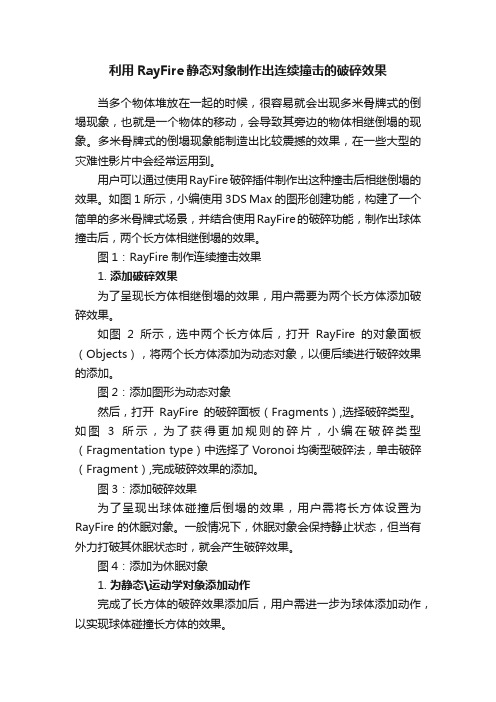
利用RayFire静态对象制作出连续撞击的破碎效果当多个物体堆放在一起的时候,很容易就会出现多米骨牌式的倒塌现象,也就是一个物体的移动,会导致其旁边的物体相继倒塌的现象。
多米骨牌式的倒塌现象能制造出比较震撼的效果,在一些大型的灾难性影片中会经常运用到。
用户可以通过使用RayFire破碎插件制作出这种撞击后相继倒塌的效果。
如图1所示,小编使用3DS Max的图形创建功能,构建了一个简单的多米骨牌式场景,并结合使用RayFire的破碎功能,制作出球体撞击后,两个长方体相继倒塌的效果。
图1:RayFire制作连续撞击效果1.添加破碎效果为了呈现长方体相继倒塌的效果,用户需要为两个长方体添加破碎效果。
如图2所示,选中两个长方体后,打开RayFire的对象面板(Objects),将两个长方体添加为动态对象,以便后续进行破碎效果的添加。
图2:添加图形为动态对象然后,打开RayFire的破碎面板(Fragments),选择破碎类型。
如图3所示,为了获得更加规则的碎片,小编在破碎类型(Fragmentation type)中选择了Voronoi均衡型破碎法,单击破碎(Fragment),完成破碎效果的添加。
图3:添加破碎效果为了呈现出球体碰撞后倒塌的效果,用户需将长方体设置为RayFire的休眠对象。
一般情况下,休眠对象会保持静止状态,但当有外力打破其休眠状态时,就会产生破碎效果。
图4:添加为休眠对象1.为静态\运动学对象添加动作完成了长方体的破碎效果添加后,用户需进一步为球体添加动作,以实现球体碰撞长方体的效果。
如图5所示,选中球体后,打开RayFire的对象面板,将球体添加为静态/运动学对象。
图5:将球体定义为静态/运动学对象然后,依照以下步骤为球体添加动作:1.打开3DS Max的自动关键帧功能。
2.选取球体结束动作的帧数。
3.移动球体,形成运动路线。
图6:添加动作1.预览效果完成球体的动作添加后,就可以单击RayFire的预览(Previw)按钮,预览最终的动画效果。
3Dmax插件介绍:优化工作流程与增加效果

3Dmax插件介绍:优化工作流程与增加效果3DMax是一款功能强大的三维建模和渲染软件,而插件则是对软件功能的扩展和增强。
插件能够帮助用户优化工作流程,提高效率,并且为设计师提供更多的创意和效果。
以下将详细介绍几款常用的3DMax插件,包括如何安装和使用它们。
1. V-Ray插件- V-Ray是一款用于渲染的插件,可以为3DMax提供更加逼真的渲染效果。
- 安装:从官方网站下载V-Ray插件,并双击安装程序进行安装。
- 使用:打开3DMax软件,在“渲染设置”中选择V-Ray作为默认渲染器。
然后通过调整V-Ray的参数,如光照、材质等,来创建逼真的渲染效果。
2. Forest Pack插件- Forest Pack是一款用于创建大规模植被和其他重复模型的插件,可以通过参数化设定快速生成大量的模型实例。
- 安装:从官方网站下载Forest Pack插件,并将其解压缩到3DMax的插件文件夹中。
- 使用:打开3DMax软件,在菜单栏中选择“创建”-“Geometry”-“Forest Pack”,然后按照提示设置数量、分布范围等参数,最后点击“生成”按钮即可生成大规模的模型实例。
3. RayFire插件- RayFire是一款用于破碎和模拟物理效果的插件,可以用于制作爆炸、碰撞等特效。
- 安装:从官方网站下载RayFire插件,并运行安装程序进行安装。
- 使用:打开3DMax软件,在“创建”栏中选择“RayFire”选项,然后通过不同的工具创建物体破碎效果,并进行模拟和调整参数。
4. FumeFX插件- FumeFX是一款用于模拟和渲染真实的火焰、烟雾效果的插件。
- 安装:从官方网站下载FumeFX插件,并运行安装程序进行安装。
- 使用:打开3DMax软件,在“创建”栏中选择“FumeFX”选项,然后通过设定不同的参数,如火焰形状、颜色、密度等来模拟出逼真的火焰和烟雾效果。
5. SolidRocks插件- SolidRocks是一款用于优化渲染流程的插件,可以自动调整V-Ray渲染参数,提高渲染效率。
- 1、下载文档前请自行甄别文档内容的完整性,平台不提供额外的编辑、内容补充、找答案等附加服务。
- 2、"仅部分预览"的文档,不可在线预览部分如存在完整性等问题,可反馈申请退款(可完整预览的文档不适用该条件!)。
- 3、如文档侵犯您的权益,请联系客服反馈,我们会尽快为您处理(人工客服工作时间:9:00-18:30)。
前言:灵感来源于:“碎片化”,英文为Fragmentation,我们处在这个碎片化的时代里,互联网提供了海量的新鲜事儿,让我们目不暇接,我们的时间、空间、知识、注意力、心智都被一点点切割成碎片。
碎了、碎了,碎片化的时代,而我们现在需要的是什么?答案在文章结尾揭晓哈!
在网上搜索了下制作破碎物体的教程,各种版本应有尽有,看了那么多的教程,还是学不会,对那些教程真的是顶(shen)礼(wu)膜(tong)拜(jue)额,还有很多一些我根本不太了解的插件,一个步骤出错了就无法继续~~~~(>_<)~~~~ 啦!尝试使用3ds Max制作碎片的效果,还有一个神器,简单4个步骤就GET哒,下面我带大家一起鉴证一下这项神(qi)奇(pa)的工作!
1. Prepare the Scene场景准备
Step 1首先打开软件,在基本命令面板创建一个平面和平面。
Step 2用长方体创建一个柱体。
Step 3用球体创建一个并防止在柱体的正前方。
Step 4开启自动关键帧。
Step 5在第10关键帧的地方拖动球体穿过柱体,这样创造出球体穿过柱体的动画。
2. Installing Fracture Voronoi Script安装脚本
需要下载脚本可以加群索要噢!点击链接加入群【3D学院交流群3】:
/?_wv=1027&k=P7uFhf FractureVoronoi是一款3dmax简单上手的碎裂插件。
可以用来制作破碎的墙壁效果,特别是不断碎裂然后产生的动画特别好,下载完后将脚本拖拽至3ds max脚本文件夹。
------任性的分割线------ 3. Fracture the Pillar破碎柱体
Step 1在MAX里面选择脚本工具栏,运行脚本。
Step 2然后打开可选择文件夹窗口,选择脚本,点击打开。
Step 3打开脚本窗口后,点击拾取物体按钮,然后在视图窗口中选择柱体。
Step 4将需要碎裂部分的数值设为10,因为我想让这个柱体碎裂成10个不同的块状。
Step 5 我选择了统一颜色选项,这样所有块都是相同的颜色。
Step 6点击碎成10块的按钮,将柱体打碎成10个部分。
Step 7你也可以再一次将碎裂的片再分成更多的碎块,选择其中碎裂的一片然后重复上面的1至6步的操作。
4. Fracture Simulation模拟过程
Step 1去自定义(U)>显示UI>显示浮动工具栏。
------任性的分割线------
Step 2这样就打开了所有的浮动工具栏,然后关闭除了MassFX工具栏以外的所有工具栏。
Step 3拖动MassFX工具栏使它停靠在屏幕左侧。
Step 4选择所有的柱块,应用MassFx Rigid Body修改器,选择物体类型为动态对象。
Step 5选择地面并应用MassFx Rigid Body 修改器,选择物体类型为静态对象。
Step 6选择物体类型为动力学。
持续帧数值设为5,这意味着球要作为一个运动对象,直到第五帧后,变成动态对象。
Step 7点击MassFx工具图标,打开MassFx工具窗口,关闭使用地面碰撞选项。
Step 8现在,在单击开始模拟按钮,你会看到柱体在视图中模拟粉碎过程。
5.Conclusion总结
MassFX 是一个伟大的动力学工具。
它比原先的反应堆更好用噢,主要是在3ds max 中使用Fracture Voronoi插件和MassFX工具制作墙体碎裂的效果,教程重在插件的使用以及MassFX工具的理解,很简单实用的知识技巧,就等你动手咯!
在米切尔女士的巨作《飘》的结尾,白瑞德有一段很著名的话:“思嘉,我从来不是那样的人,不能耐心地拾起一片碎片,把它们凑合在一起,然后对自己说这个修补好了的东西跟新的完全一样。
一样东西破碎了就是破碎了——我宁愿记住它最好时的模样,而不想把它修补好,然后终生看着那些碎了的地方。
”碎了终究是碎了,不像3dmax里面还可以撤销重来,其实碎点也是一种美好的有木有,等着你去改变与创造新的事物!
希望你喜欢这个教程,接下来我也会讲到其他方面的教程。
只要多练习就可以了,希望对大家能有帮助!
By老虎小钳子
如果遇到什么技术方面的问题,我们会在第一时间给予疑难解答
还在等神马,赶紧行动吧!
3D学院交流群1 374870771
3D学院交流群2 323674331
3D学院交流群3 274077844
3D学院交流群4 160547328
3D学院交流群6 308991918
3D学院交流群5 291779814
3D学院交流群7 251350032
3D学院交流群8 341942083。
